本教程为大家分享了Oracle WebLogic Server 12.2.1.2安装与项目部署,供大家参考,具体内容如下
1.下载
http://www.oracle.com/technetwork/middleware/weblogic/downloads/wls-for-dev-1703574.html
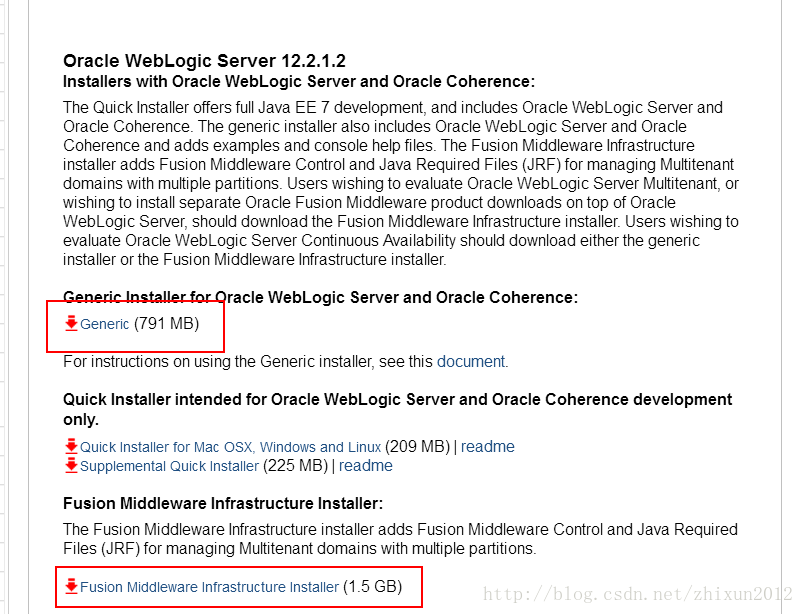
选择红框里面下载其中一个就可以。
现在不分windows版本和linux版本,为了兼容统一只发布jar版,安装过程方法一样
2.安装
直接执行java -d64 -jar D:\xxx\xxx.jar 命令
会报C:\Program Files\Java\jre1.8.0_111 不是有效的 JDK Java 主目录错误。
此时我们需要把jar包复制到 你jdk的安装目录
C:\Program Files\Java\jdk1.8.0_111\bin
cd到该目录执行安装java -d64 -jar xxx.jar
-d64 的意思是安装64位版本
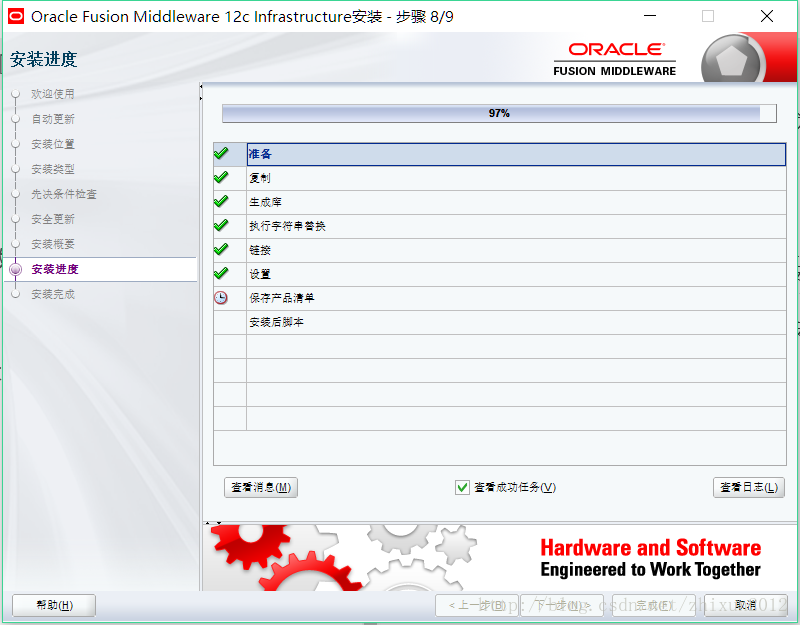
一路下一步,遇到安全更新的时候可能会让你选代理,不要管,关闭弹出框继续下一步直到完成。
3.安装eclipse插件
http://www.oracle.com/technetwork/developer-tools/eclipse/downloads/oepe-archive-1716547.html
插件最好和你安装的weblogic service 版本对应 ,点进去之后并不需要下载整个插件比较大有400多M,我选择了通过repository来下载
http://download.oracle.com/otn_software/oepe/12.2.1.3.1/neon/repository
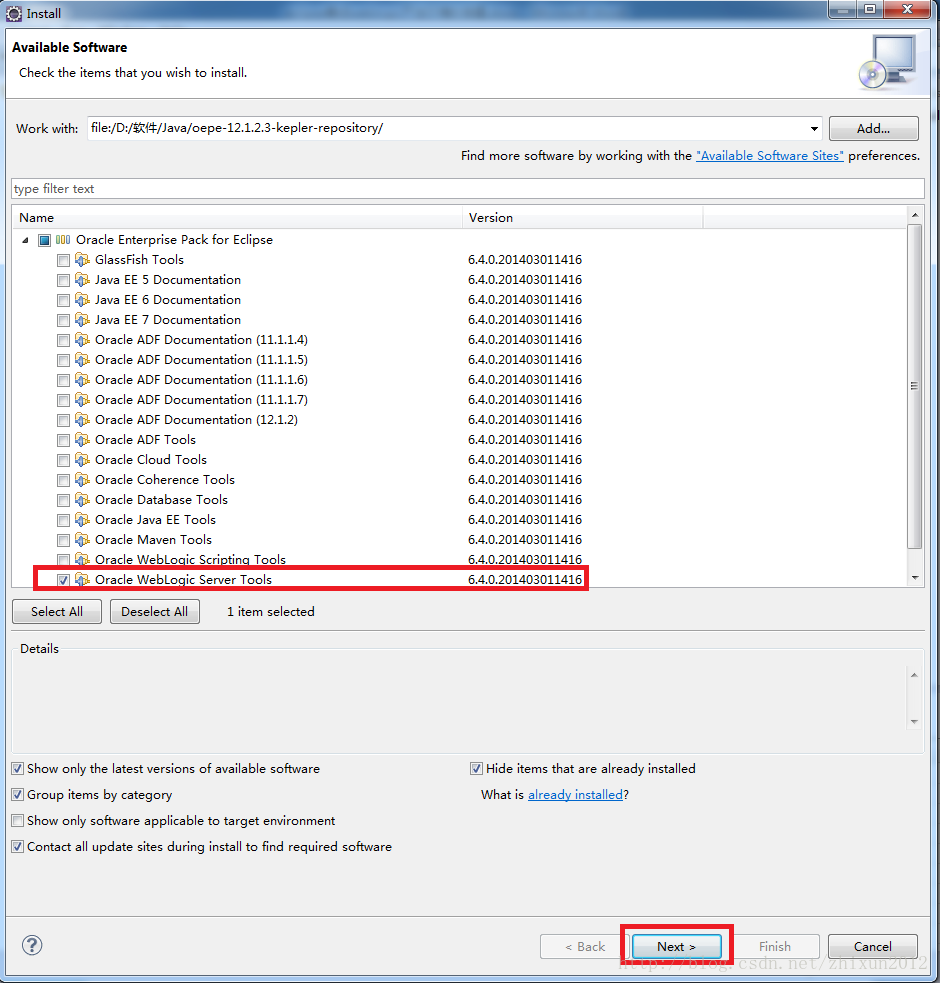
一只路下一步即可
4.部署项目
新建一个web service project 在WebContent里面创建一个index.jsp的文件,里面内容随便写,这一步是为了发布成功后能立马看到内容
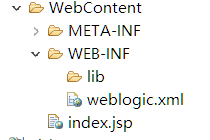
修改默认地址和端口号
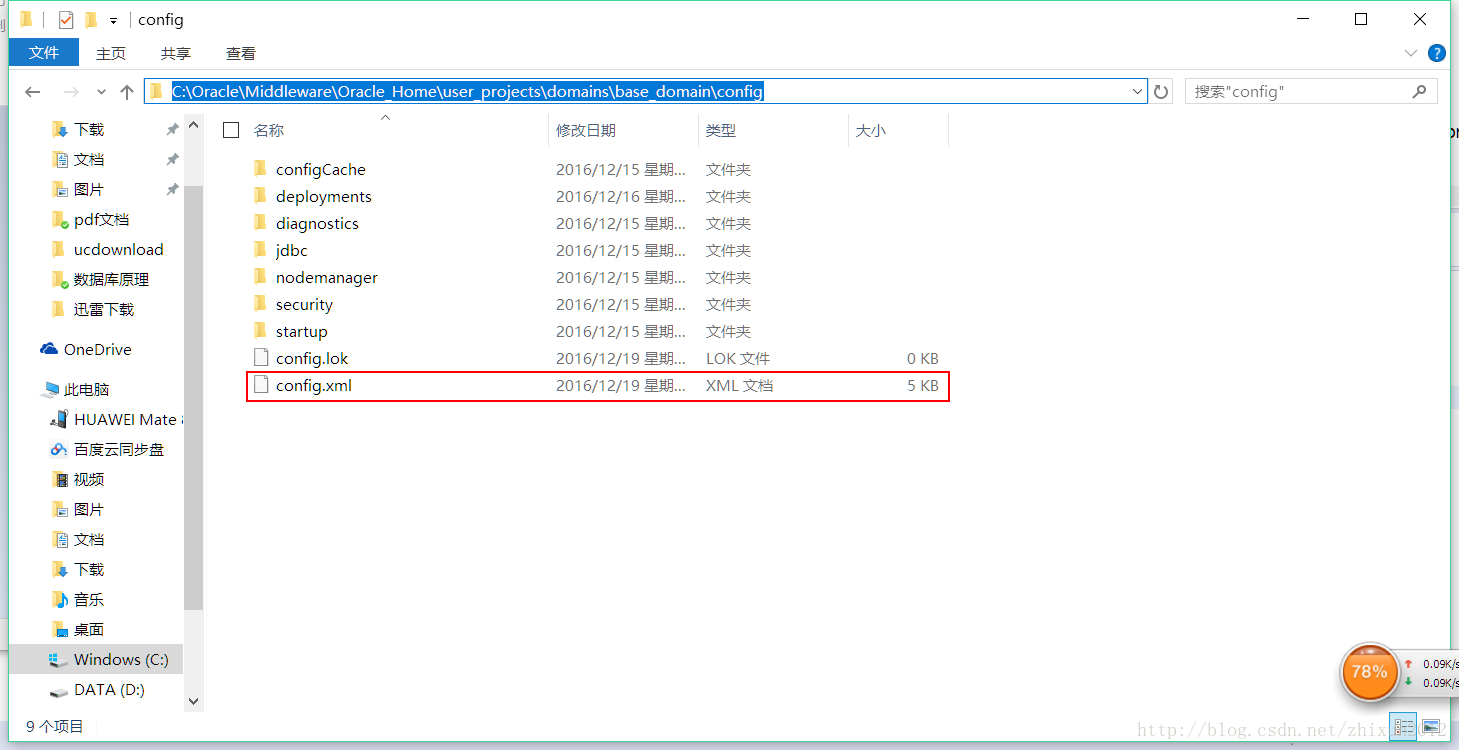
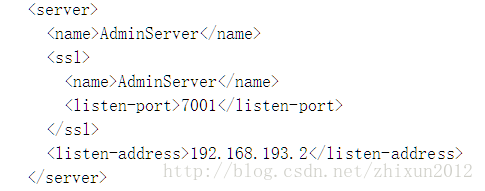
在图片的位置写入自己的地址和端口号
项目右键 选择run as –> run on service
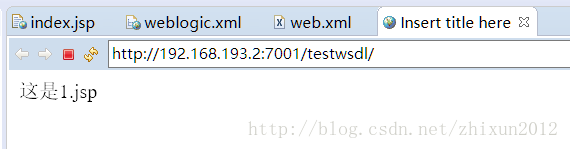
出现你在index.jsp里面输入的内容说明部署成功。
更多精彩内容,请点击《Oracle安装教程手册》,进行深入学习和研究。
以上就是本文的全部内容,希望对大家的学习有所帮助,也希望大家多多支持脚本之家。
您可能感兴趣的文章:- CentOS 6.3下安装部署Oracle服务器图文教程
- Linux一键部署oracle安装环境脚本(推荐)
- 部署Oracle 12c企业版数据库( 安装及使用)
- Oracle手动建库安装部署超详细教程
 咨 询 客 服
咨 询 客 服